Dnes jsem nadšený, že vám mohu přinést jedno z mých oblíbených tajemství na internetu: Kompletní průvodce, jak stahovat videa z YouTube do Macu.
Jak jsem již uvedl v předchozích příspěvcích, jsem tím, čemu říkáte a hromadič dat. Investuji spoustu času a energie do ukládání všech svých digitálních souborů z každého počítače, který jsem kdy vlastnil, s několika zálohami a bezpečnostními prvky. Snažím se uložit cokoli a vše, o čem si myslím, že bych se mohl chtít v budoucnu vrátit.
Tolik internetového obsahu je však uvězněno na platformách, kde je obtížné jej archivovat. Ať už jde o YouTube, sociální média nebo streamovací platformy, ukládání videoobsahu do vašeho Macu je obvykle obtížné, ne-li zdánlivě nemožné. Proč tomu tak je, vysvětlím na konci článku.
To je důvod, proč strávím tento příspěvek tím, že vás naučím vše, co vím o ukládání internetových videí do vašeho Macu. Všechny tyto metody jsou ověřené a bezpečné, takže před malwarem byste měli být (většinou) v bezpečí. Nejprve ale varování.
Obsah
-
Jak stahovat videa z YouTube do Mac: Tři způsoby
- Metoda č. 1: Záznam obrazovky – nejjednodušší způsob
- Metoda č. 2: Ke stažení videí z YouTube do Macu použijte VLC Media Player
- Metoda č. 3: youtube-dl – nejtěžší způsob
-
Jak stahovat internetová videa do Mac: Další tři způsoby
- Metoda #1: Použijte youtube-dl – ale ne na všechno
- Metoda č. 2: Použijte nahrávání obrazovky – téměř na všechno
- Metoda č. 3: Free Download Manager – pro všechno
- Proč je tak těžké stahovat videa z YouTube do Macu?
-
Závěr
- Související příspěvky:
Jak stahovat videa z YouTube do Mac: Tři způsoby
Později v tomto příspěvku vám ukážu, jak stahovat videa z celého webu. Ale protože YouTube je zdaleka dominantní platformou pro sdílení videí, věnuji nejprve nějaký čas jí. Níže jsou uvedeny tři z mých oblíbených způsobů, jak stahovat videa z YouTube do Mac, a každý z nich je metoda, kterou jsem pravidelně používal roky bez problémů.
Metoda č. 1: Záznam obrazovky – nejjednodušší způsob
Nejjednodušší, nejbezpečnější a nejsnadnější způsob, jak uložit videa do vašeho Macu, je pomocí vestavěných funkcí nahrávání obrazovky zavedených v macOS Catalina. Chcete-li použít tuto metodu, nejprve otevřete video, které chcete uložit na YouTube. Mějte na paměti, že se tím uloží celé okno, takže možná budete chtít přejít na celou obrazovku.
Po otevření videa stiskněte cmd + posun + 5. Tím se ve spodní části obrazovky zobrazí panel s různými možnostmi, včetně:
- Zachyťte celou obrazovku
- Zachytit vybrané okno
- Záznam celé obrazovky
- Zaznamenejte vybranou část
- Zachyťte vybranou část
Pro naše účely si vybereme Záznam celé obrazovky:
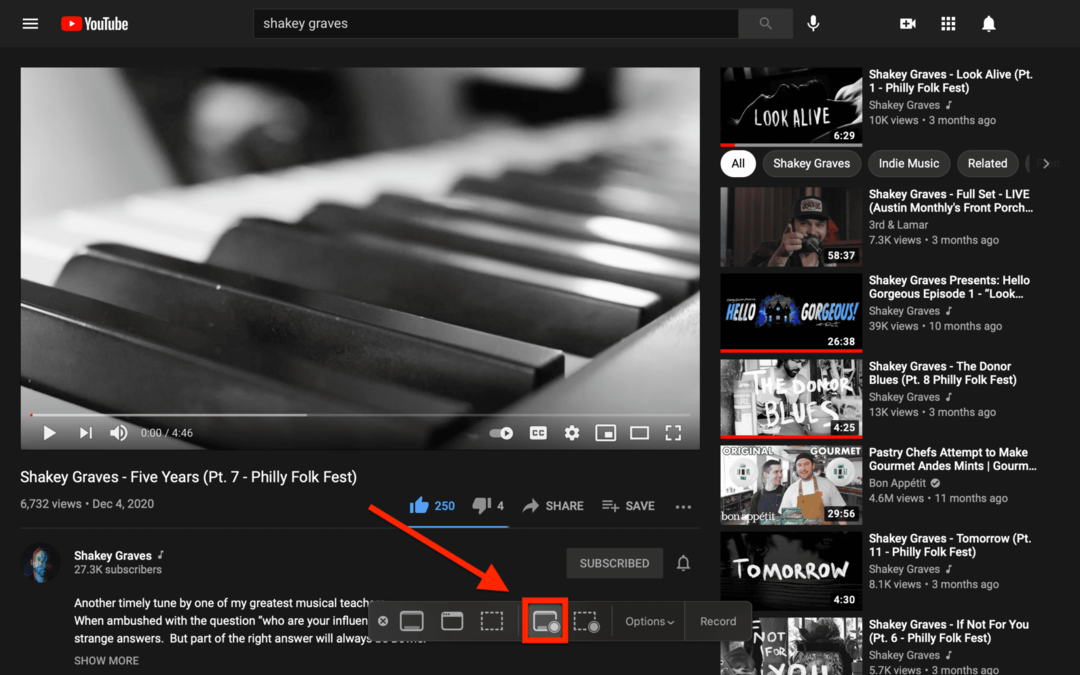
Jakmile na to kliknete, začne se nahrávat obrazovka vašeho Macu. Až budete připraveni zastavit nahrávání, stiskněte cmd + posun + 5 znovu a klikněte na Stop ikona:
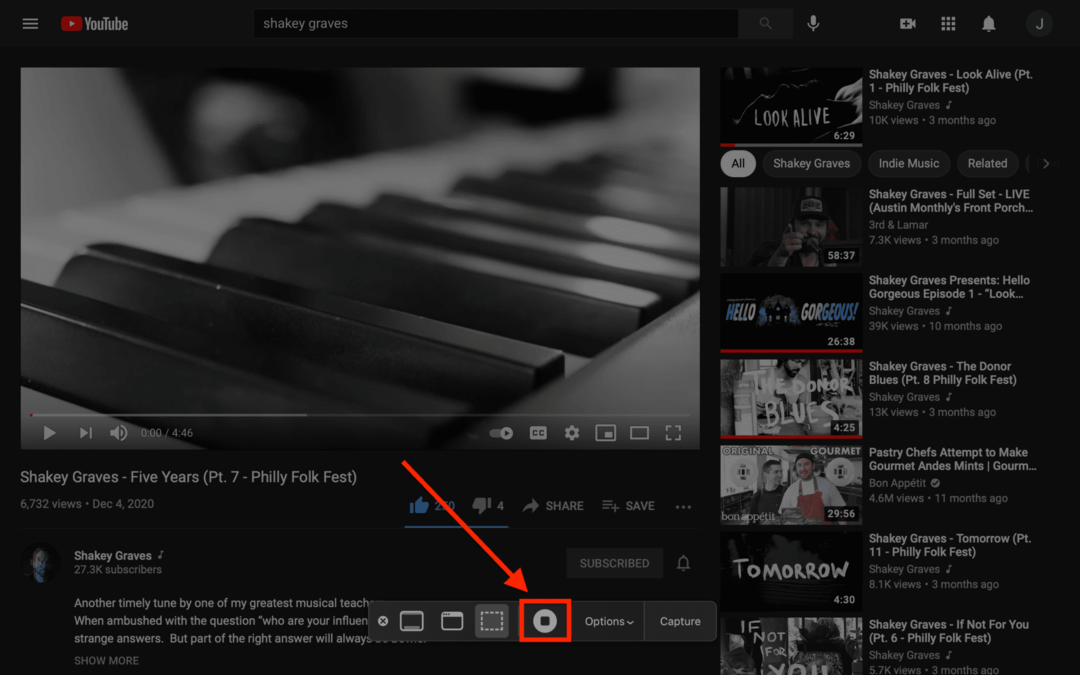
Ve výchozím nastavení se video uloží na plochu vašeho Macu. Odtud je na vás, abyste si dělali, co chcete!
A to je vše! Takto můžete použít vestavěný záznamník obrazovky v macOS ke stažení videí z YouTube do Macu.
U této metody je třeba mít na paměti několik věcí:
- Video budete nahrávat tak, jak je, nebudete stahovat jeho soubor. Pokud tedy klesne rozlišení nebo se spustí posuvník ve spodní části videa nebo se video pozastaví, všechny tyto věci se ve vašem videu projeví.
- Stisknutím tlačítka se můžete ujistit, že vaše myš není ve videu zaznamenána cmd + posun + 5, kliknutím Možnostia ujistit se o tom Zobrazit kliknutí myší není zaškrtnuto.
- Existují nástroje třetích stran, které vám umožňují zaznamenávat plochu Macu, jako je Parallels Toolbox, pokud nechcete používat vestavěnou metodu Macu.
Metoda č. 2: Ke stažení videí z YouTube do Macu použijte VLC Media Player
VLC je jednou z nejběžnějších aplikací pro správu médií a její použití je zcela bezpečné (a zdarma!). Pokud ji ještě nemáte nainstalovanou na svém Macu, můžete klikněte zde stáhnout a nainstalovat.
Po instalaci otevřete aplikaci VLC na vašem Macu.
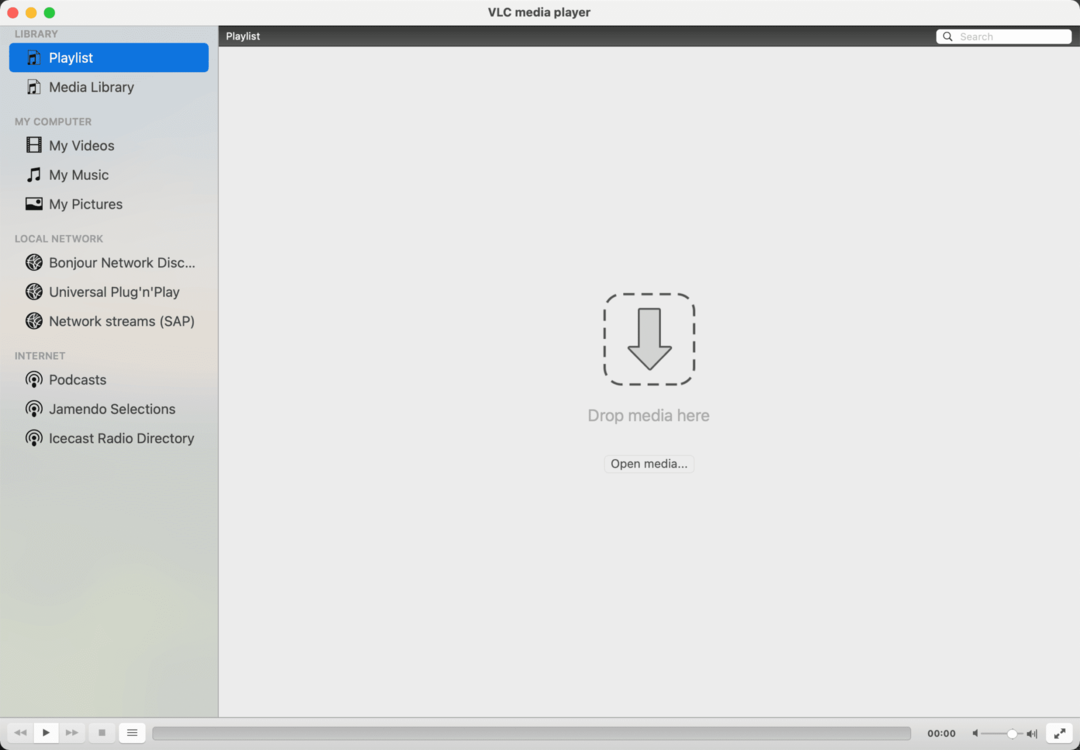
V samostatném okně otevřete své video YouTube ve svém internetovém prohlížeči a zkopírujte adresu URL z vyhledávacího pole.
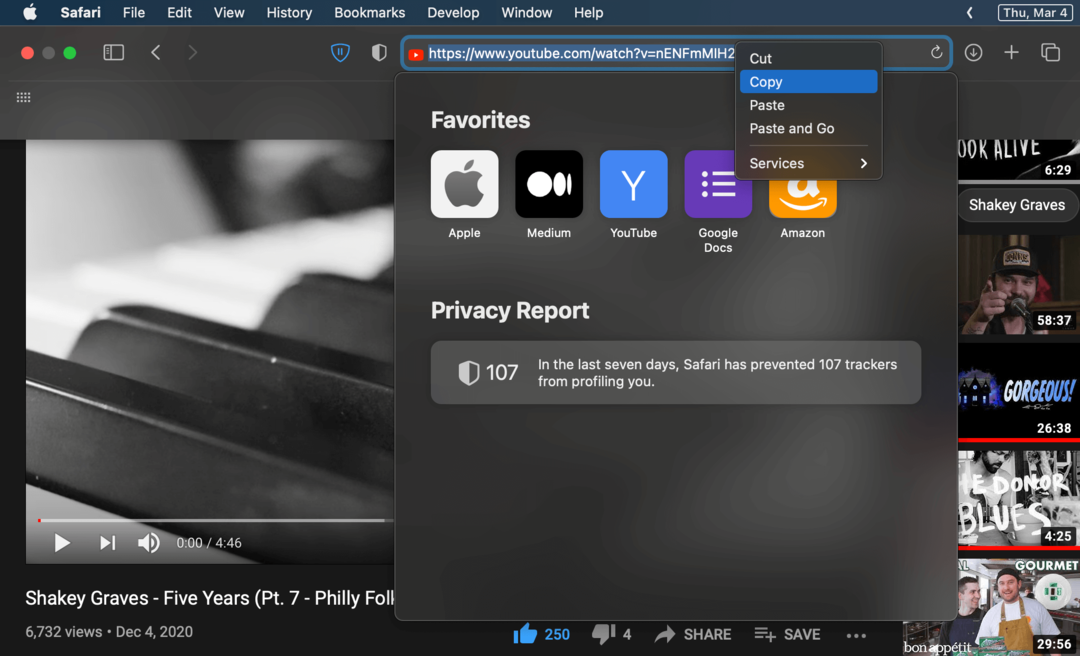
Vraťte se do VLC, klikněte Soubor na panelu nabídek a potom klepněte na Otevřít síť… z rozbalovací nabídky.
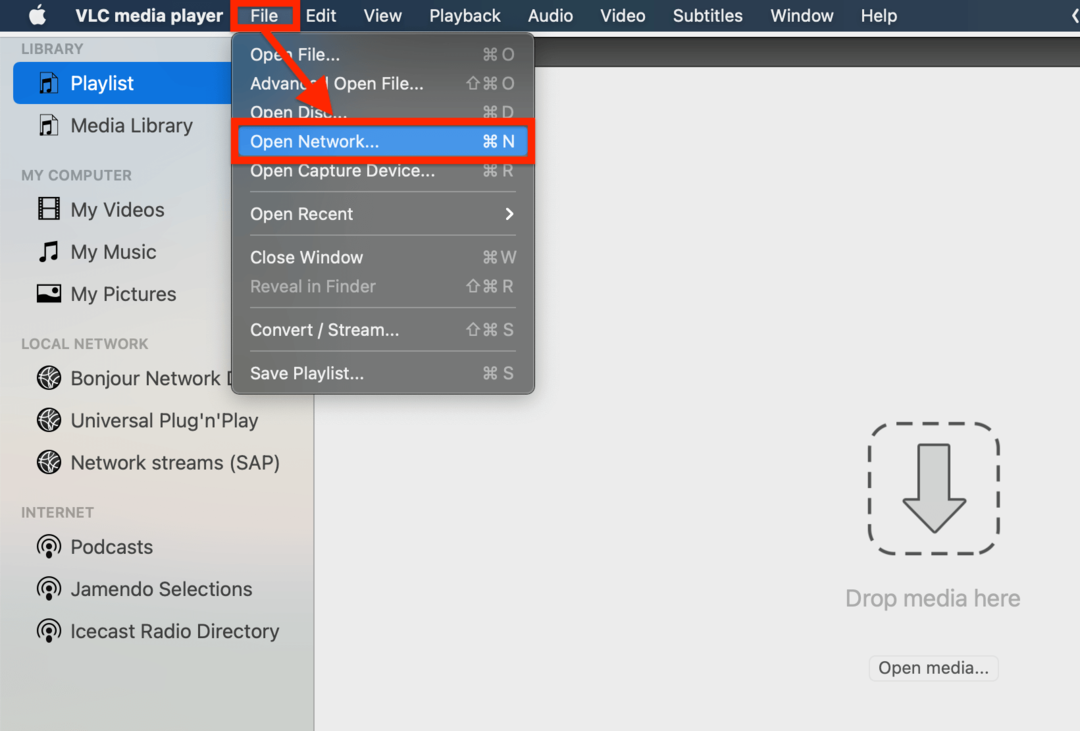
Do pole URL vložte adresu URL, kterou jste zkopírovali z YouTube, a klikněte Otevřeno.
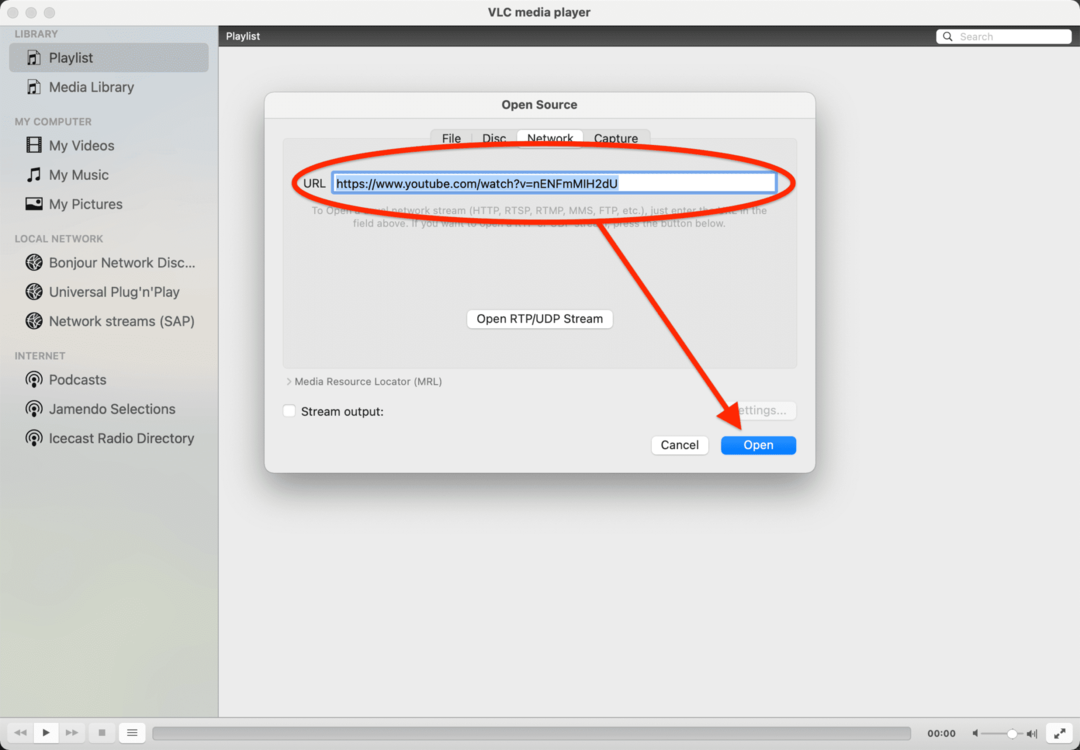
VLC může požádat o přístup k vaší aplikaci Hudba na Macu – pokud ano, udělte to. Po dokončení byste měli vidět video YouTube otevřené a přehrávané v novém okně VLC.

Odtud budete klikat Okno pak z panelu nabídek Informace pro média… z rozbalovací nabídky.
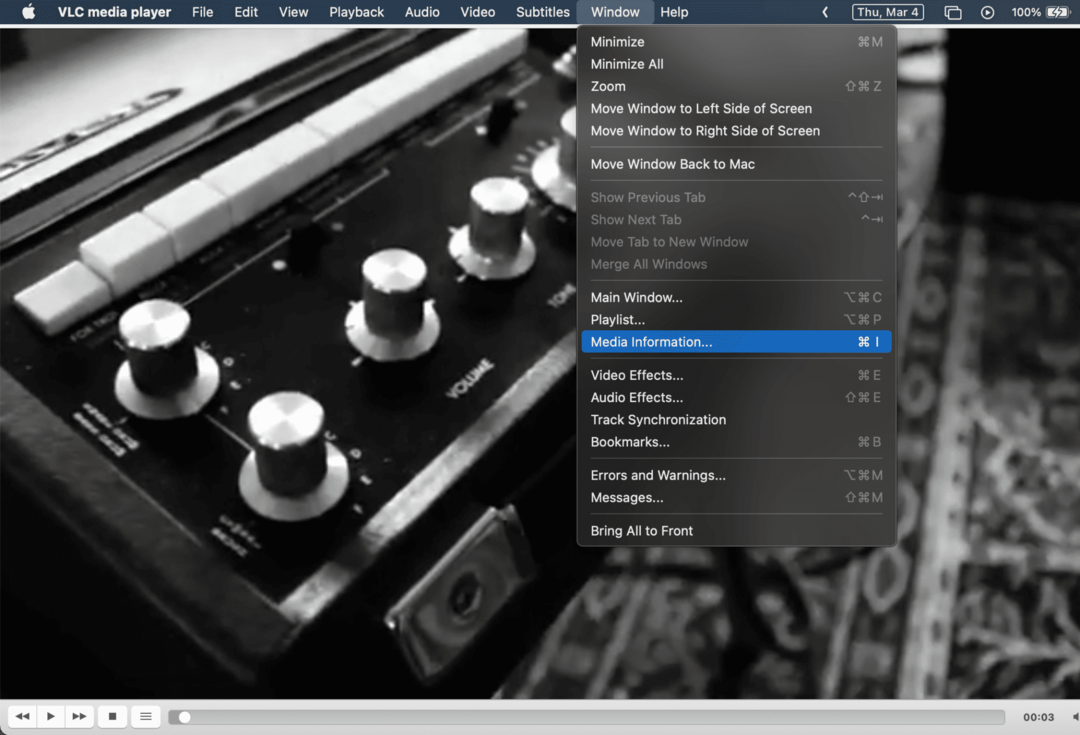
V dolní části vyskakovacího okna, které se objeví, uvidíte novou adresu URL videa YouTube. Toto je odkaz na skutečný soubor videa, nejen na jeho stránku YouTube. Zkopírujte tento odkaz a vložte jej do svého webového prohlížeče.
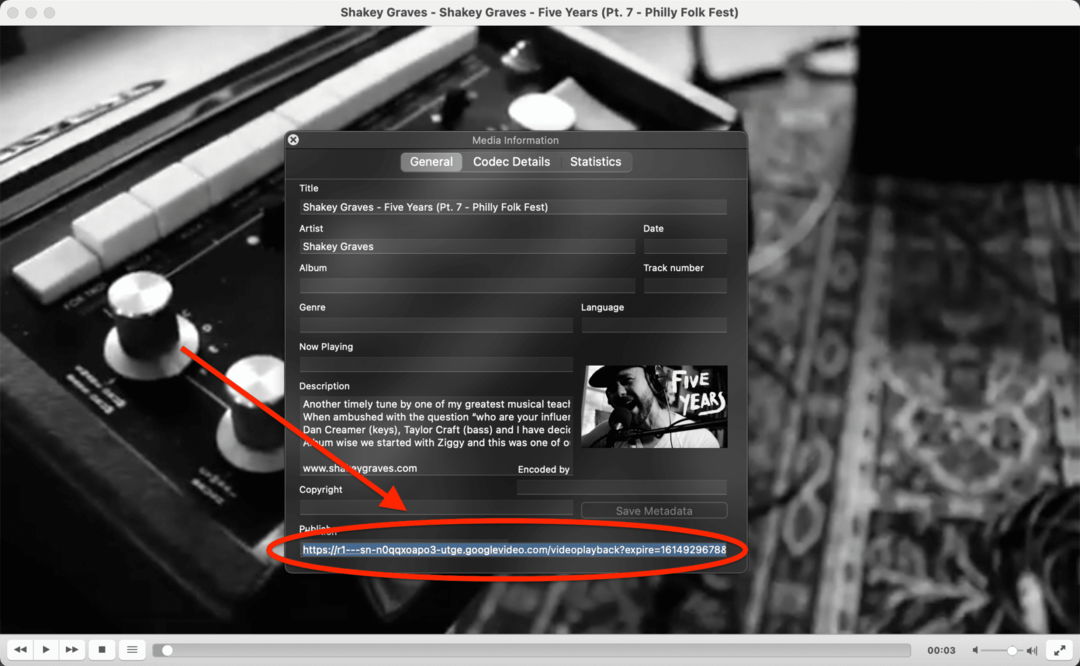
Kliknutím pravým tlačítkem na toto video zobrazíte možnost stažení videa. Klikněte Stáhnout video jako… vybrat, kam se video uloží a jak se jmenuje.
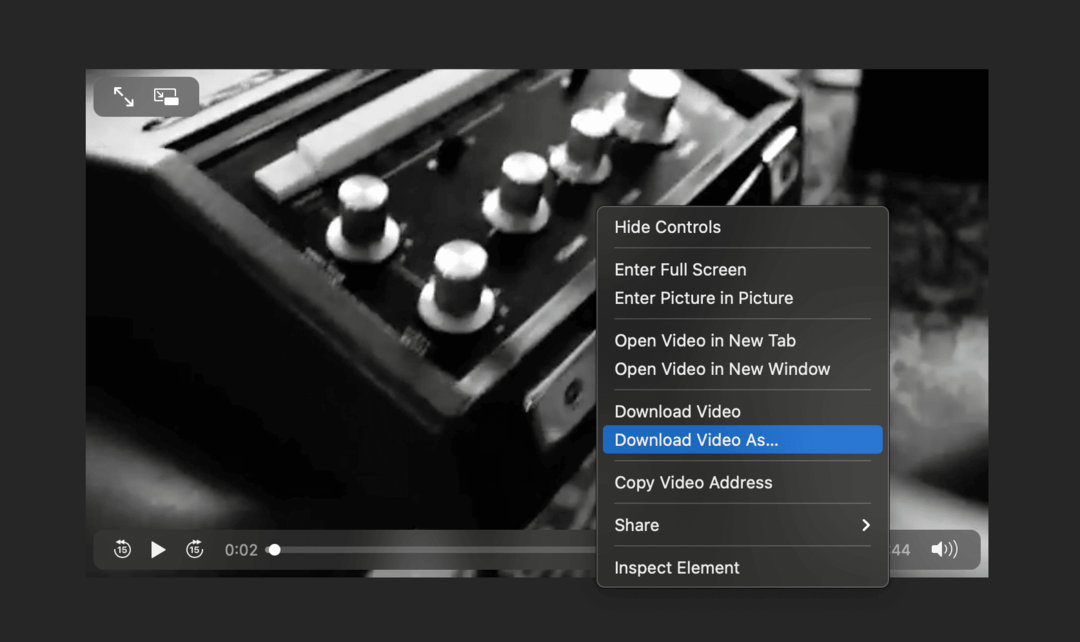
A to je vše! Takto můžete snadno a bezpečně stahovat videa z YouTube do Mac pomocí VLC.
Metoda č. 3: youtube-dl – nejtěžší způsob
youtube-dl je můj absolutně oblíbený způsob stahování videí z YouTube do Macu. Je to extrémně bezpečné a spolehlivé. Ještě jsem nenarazil na video z YouTube, které se mi nepodařilo stáhnout. A dokonce může stahovat videa z jiných webových stránek.
Jsem si však jistý, že mnoho uživatelů nebude příliš v lásce youtube-dl protože je to aplikace CLI. Aplikace CLI jsou aplikace, které spouštíte v terminálu Macu. Pokud jste nikdy nekomunikovali s terminálem vašeho Macu, může se to zdát riskantní – a upřímně, může to být riskantní.
Bylo řečeno, youtube-dl je nainstalován přes Homebrew, díky čemuž je docela bezpečný a je široce používán bez problémů. Můžete si dokonce přečíst zdrojový kód online, abyste se ujistili, že v něm není nic škodlivého. A přestože se jedná o aplikaci CLI, její použití je velmi snadné.
Krok 1: Nainstalujte youtube-dl
Než budete moci použít youtube-dl, musíte jej nainstalovat přes Homebrew. Pokud nemáte na svém Macu nainstalovaný Homebrew, zde je návod, jak ho získat. (Homebrew není v žádném případě nebezpečné; je to jedna z nejpopulárnějších aplikací pro Mac všech dob).
Nejprve otevřete Terminál aplikace na Macu. Mělo by to vypadat takto:
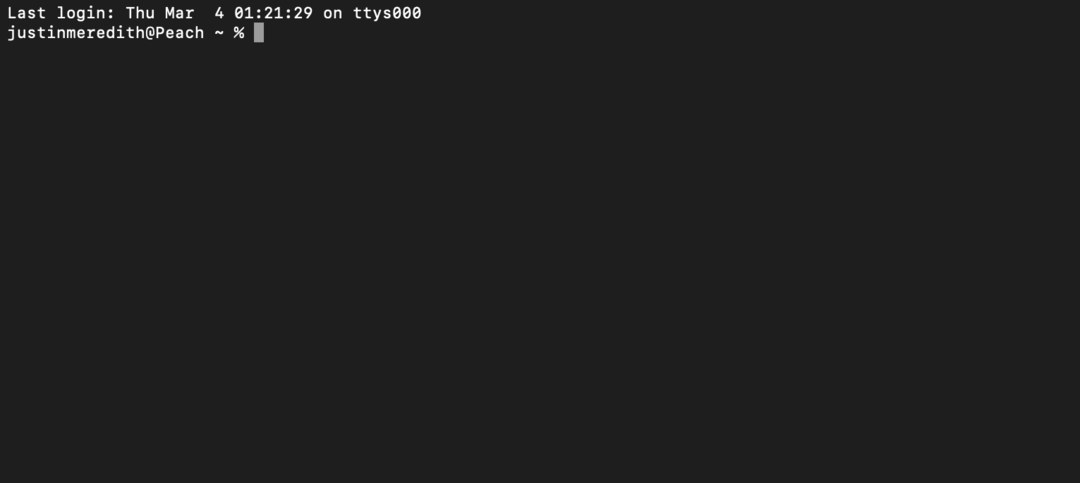
Poté to vložte do Terminál a stiskněte vrátit se:
/bin/bash -c "$(curl -fsSL https://raw.githubusercontent.com/Homebrew/install/HEAD/install.sh)"
To je jen instalační kód z webu Homebrew, který si můžete prohlédnout sami kliknutím sem.
Jakmile to nainstalujete, což může trvat několik minut, vložte to do svého Terminál:
vařit nainstalovat youtube-dl
Po několika sekundách youtube-dl by měl být nainstalován a připraven k použití.
Krok 2: Přejděte na plochu v Terminálu
Ve výchozím nastavení vás terminál vašeho Mac umístí do vaší uživatelské složky. V této složce jsou další složky jako Dokumenty, Aplikace, Stažené soubory a Plocha. youtube-dl uloží vaše video na YouTube do kterékoli složky, ve které se nacházíte. Pro jednoduchost jej uložíme na plochu.
Pokud chcete tento krok přeskočit, můžete přejít na Krok 3 a stačí použít Spotlight k nalezení souboru videa po jeho stažení.
V terminálu se můžete přesunout z jedné složky do druhé pomocí těchto příkazů:
-
cd [název složky]: Změnit adresář, který vás přesune do libovolné složky, kterou určíte zaCDpříkaz (pokud je tato složka uvnitř složky, ve které se právě nacházíte) -
cd..: Tím se vrátíte zpět ze složky, ve které se právě nacházíte. Pokud tedy vyCDdo složky #2, můžete se vrátit do složky #1 pomocí příkazucd.. -
ls: Tento příkaz zobrazí seznam všech souborů a složek ve složce, ve které se právě nacházíte
Chcete-li začít, pokračujte a zadejte ls do Terminál a stiskněte vrátit se. Měli byste vidět něco takového:
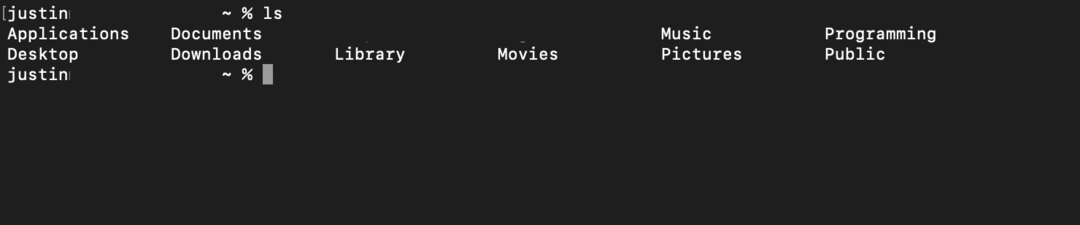
Pokud vidíte složku označenou jako Plocha, jako na snímku obrazovky výše, zadejte cd Desktop do Terminál a stiskněte vrátit se. Pokud tuto složku nevidíte, stačí CD do složky, kterou najdete v aplikaci Finder pomocí CD, cd.., a ls příkazy.
Krok 3: Stáhněte si videa z YouTube do Mac pomocí youtube-dl
Po všech přípravných pracích jste konečně připraveni začít stahovat své video z YouTube. Nejprve si vezměme adresu URL.
Najděte na YouTube video, které chcete stáhnout, a otevřete ho v novém okně. Zde uvidíte první adresu URL, která je ve vyhledávacím poli vašeho webového prohlížeče:
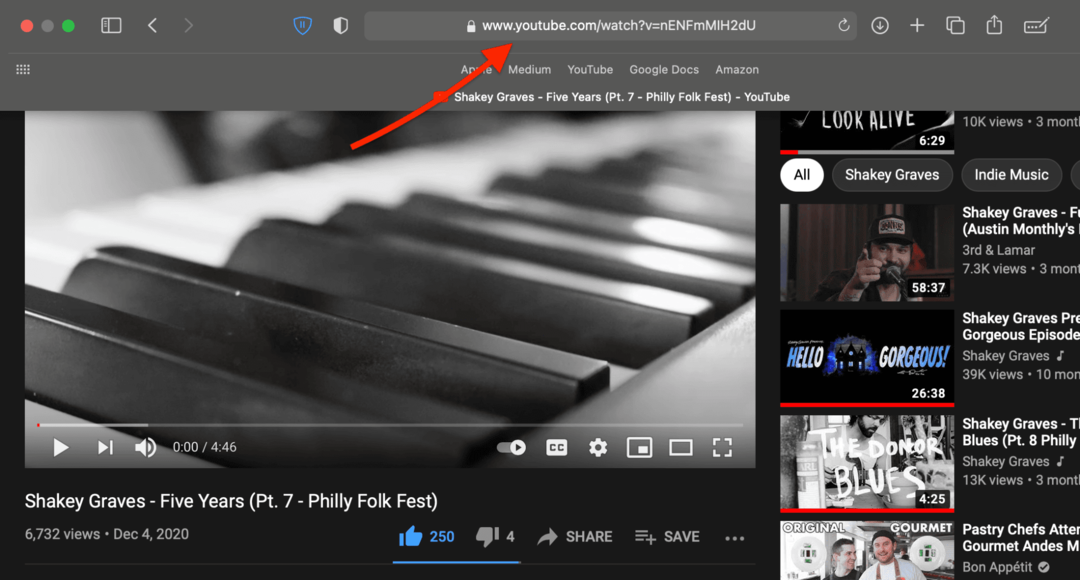
Tato adresa URL však nebude fungovat pro většinu videí. Místo toho se chopíme adresy URL sociálních sítí. Chcete-li to provést, klepněte na PODÍL pod videem a poté klikněte KOPÍROVAT:
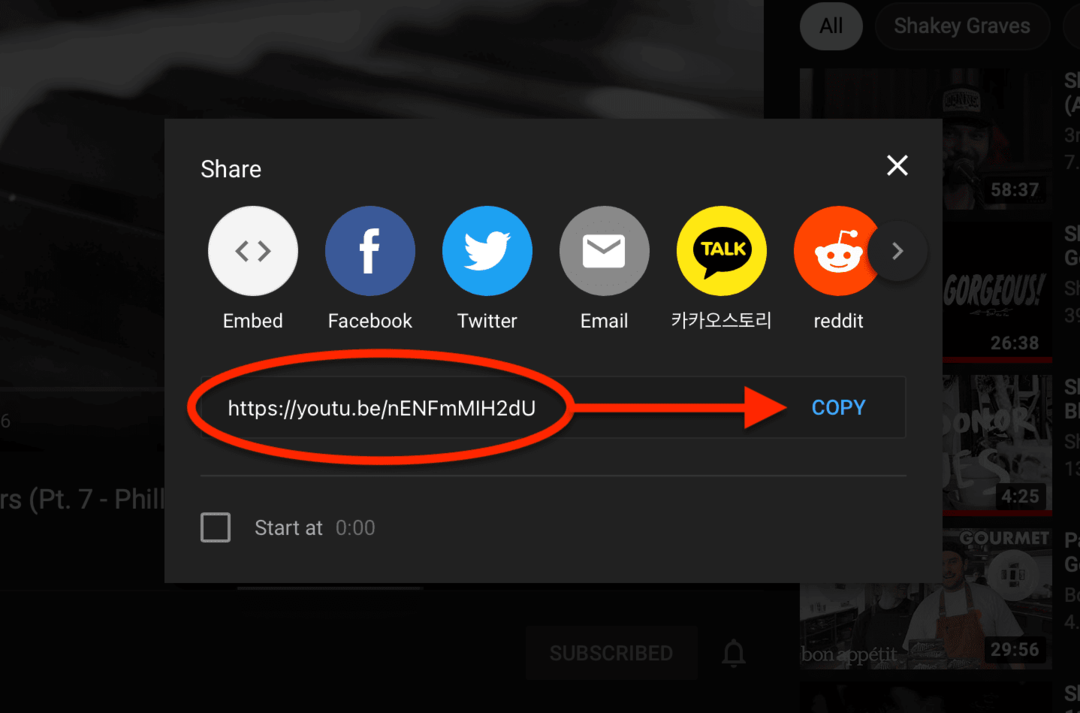
Dále otevřete terminál a zadejte následující (nahrazení [video_URL] s adresou URL, kterou jste právě zkopírovali):
youtube-dl [video_URL]
Jakmile stisknete vrátit se, youtube-dl uloží video na plochu. U videa pod deset minut s průměrnou rychlostí internetu to obvykle trvá několik sekund.
A to je vše! Nyní víte, jak bezpečně stahovat videa z YouTube do Mac pomocí youtube-dl. Pokud někdy narazíte na video z YouTube, které se nestáhne, je to pravděpodobně jen proto, že jej potřebujete aktualizovat youtube-dl. Chcete-li to provést, vložte toto do svého terminálu:
aktualizace vaření
Pak:
upgrade piva
Tyto dva příkazy aktualizují všechny vaše aplikace Homebrew, včetně youtube-dl.
Jak stahovat internetová videa do Mac: Další tři způsoby
Dobře, takže teď, když víte, jak s jistotou stahovat videa z YouTube do Macu, pojďme si promluvit o tom, jak stáhnout jakékoli internetové video do vašeho Macu. Je pravda, že to bude buď výrazně těžší než stahování videí z YouTube do Mac, nebo to bude výrazně jednodušší. Vše závisí na webu a na tom, jak složité je uložit video odtud.
Dvě z níže uvedených metod jsou stejné jako metody uvedené výše. Nebudu na nich trávit příliš dlouho. Třetí je bezpečná aplikace, kterou můžete použít a která vám umožní stahovat, co chcete.
Metoda #1: Použijte youtube-dl – ale ne na všechno
Pokud jste jako já a dáváte přednost dobrému starému příkazovému řádku pro stahování videí z YouTube do Macu, pak budete rádi, když budete vědět, že dokáže stahovat videa i z jiných webů.
Tato aplikace je samozřejmě primárně optimalizována a aktualizována pro stahování videí z YouTube, takže nebude vždy fungovat na každém webu. Můžete však zkusit zkopírovat adresy URL z Facebooku, Vimea a dalších platforem sociálních médií do youtube-dl příkaz. Pokud video zpočátku nefunguje, zkuste zkopírovat adresu URL z různých částí stránky, jako je vyhledávací panel, tlačítka pro sdílení na sociálních sítích, nabídka po kliknutí pravým tlačítkem a tak dále.
Je však třeba poznamenat, že youtube-dl neumožňuje stahovat internetová videa do Macu ze streamovacích služeb, jako je Netflix. K tomu budete chtít použít Metoda #2.
Metoda č. 2: Použijte nahrávání obrazovky – téměř na všechno
Jo, kdyby youtube-dl nezaznamená, vestavěný záznam obrazovky vašeho Macu pravděpodobně ano. Videa nebudou vždy uložena v nejlepším rozlišení a možná budete muset oříznout webovou stránku a smířit se s překryvnými videi.
Ale na konci dne je to jednoduchý a účinný nástroj, jak dokončit práci. Pokud vše ostatní selže, záznam obrazovky vás dostane do cíle.
Metoda č. 3: Free Download Manager – pro všechno
V neposlední řadě máme Správce stahování zdarma, která vám umožní stahovat, co chcete. Je to aplikace vytvořená pro stahování internetových videí do Macu z celého webu.
Spousta uživatelů spoléhá na tuto aplikaci při ukládání videí a dalších typů souborů bez ohledu na to, kde a jak jsou nahrány. Na webu také uvidíte spoustu souvisejících výukových programů pro věci, jako jsou stahování videa Netflix a nástroje pro klonování pevných disků.
I když nemohu ručit za ostatní aplikace, které vám tento web navrhuje používat, mohu potvrdit, že tato aplikace na poskytnutý odkaz je zcela bezpečné použití. Podívejte se na to!
Proč je tak těžké stahovat videa z YouTube do Macu?
Po přečtení tohoto článku a zjištění, kolika obručemi musíte projít, abyste zachránili a pravděpodobně se divíte, proč Google tak ztížil stahování videí z YouTube Mac. Koneckonců, můžete ukládat obrázky a text z celého internetu téměř bez problémů. Co tedy dává?
Jde o autorská práva. Zatímco většina obsahu na internetu podléhá autorským právům (jako například tento příspěvek a obrázky v něm použité), video a audio média mají tendenci podléhat přísnější ochraně. To je obecně způsobeno penězi za těmito typy obsahu (inzerenti, producenti, agentury atd.), které se YouTube a další platformy snaží chránit.
A upřímně řečeno, není špatné, že YouTube chrání obsah svých tvůrců. To poslední, co nezávislí tvůrci potřebují, je stahování, sdílení nebo opětovné nahrávání jejich obsahu bez jejich souhlasu. Nemluvě o tom, že stahování online obsahu je technicky nezákonné (ačkoliv YouTube nikdy nevedl žádné žaloby proti jednotlivcům nebo softwaru používanému ke stahování videí).
Proto nepoužívejte žádnou z těchto metod k nelegálnímu sdílení obsahu nebo vydělávání peněz na obsahu někoho jiného. Používejte je střídmě a pouze tehdy, když máte pocit, že je to nejlepší způsob, jak zachovat obsah, který byl nahrán online.
Závěr
A tím jsem vám vyplnil naprosto vše, co vím o tom, jak stahovat videa z YouTube do Macu, spolu s dalšími internetovými videi. Doufám, že to pomohlo!
Pro více informací na hromadění dat, získání nejlepších aplikací na vašem Macu, nebo jednoduše rozhodování, mezi kterými Apple Watch koupit, podívejte se na zbytek blog AppleToolBox.
Do příště!